Könnyű és gyors Android Root útmutató

Miután rootoltad az Android telefonod, teljes rendszerhozzáférésed lesz, és számos olyan alkalmazást futtathatsz, amelyek root hozzáférést igényelnek.
Problémás lehet a megfelelő névjegy keresése, ha több névjegyet mentett el ugyanazzal a névvel. SMS-küldés, hívások kezdeményezése, névjegy megosztása – ezek az egyszerű folyamatok megzavarhatják, ha a névjegyek nincsenek rendezve.
Az idő múlásával az összes eddig használt mobileszköz kapcsolati adatait a jelenlegi eszközünkön tároltuk. Az azonos néven lévő kapcsolatokat több fiókkal, több számmal láthatjuk. Az e-mailek és a közösségi média szinkronizálása is hozzájárult a Névjegyeink hatalmas listájához. A névjegyek egyenkénti manuális törlése hosszadalmas, fárasztó munka. A névjegykezelés gondos kezelésének tehermentesítéséhez be kell szereznie egy alkalmazást. Valódi kihívás lehet egy alkalmazás kiválasztása a több száz elérhető alkalmazás közül. Tehát bemutatunk egy egyszerű megoldást, bemutatva a Duplicate Contacts Fixer-t.
Mi az a Duplicate Contacts Fixer?
Ez egy olyan alkalmazás, amellyel percek alatt kezelheti telefonos névjegyeit az ismétlődések gyors észlelésével. Megkeresi az összes elérhető névjegylistát az üres névjegyekkel együtt. Különféle névjegyek azonos névvel, de eltérő tartalommal, például e-mail cím, szám és WhatsApp.
Ha Androidot vagy iPhone-t használ, ez az alkalmazás mindkét operációs rendszerre elérhető. Az ismétlődések kijavításához ezt az alkalmazást a Google Play Áruházból szerezheti be Android-eszközökön, illetve az App Store-ból iPhone-felhasználóknak.
Főbb jellemzők-
Hogyan kell használni?
1. Telepítse az alkalmazást:
Először is be kell töltenie az alkalmazást az eszközére, hogy kezelje a névjegylistában található ismétlődéseket.
Most már készen áll a használatra, amikor megnyitja az alkalmazást, és lefut egy gyors vizsgálatot. És most megnyílik előtted egy lap az összes szinkronizált fiókkal. A jobb felső sarokban található Frissítés gombbal hozzáadhatja a nemrég bevitt névjegyeket, miközben az alkalmazás fut.
A névjegyek a készülék telefonkönyve, a SIM-kártyák, a WhatsApp, a Google, a Facebook stb. között felosztva jelennek meg. A névjegyek törlésének folyamata minden szekciónál külön-külön elvégezhető, így a névjegyek kezelhetők.
2. Névjegyek törlése:
Nyissa meg a mappát, és az adatbevitel alapján megjelenik az összes névjegy listája. Az alján megjelenik egy gomb, amely a következőt írja: „Duplikátumok keresése”, kattintson rá. Megjelenik, hány ismétlődést észlelt. A külön bejegyzésekhez tartozó névjegyek egybe vannak helyezve a felhasználó könnyebbé tétele érdekében.
Olvassa el még: -
Legjobb duplikált névjegyeltávolító alkalmazások Androidra Használja ezeket a duplikált névjegyeltávolító alkalmazásokat Androidra, ha elrontott névjegylistája van, vagy több...
Ennek két módja van:
Az összes névjegy törlése -
Az ebben a mappában található teljes másolat egyetlen érintéssel eltávolítható.
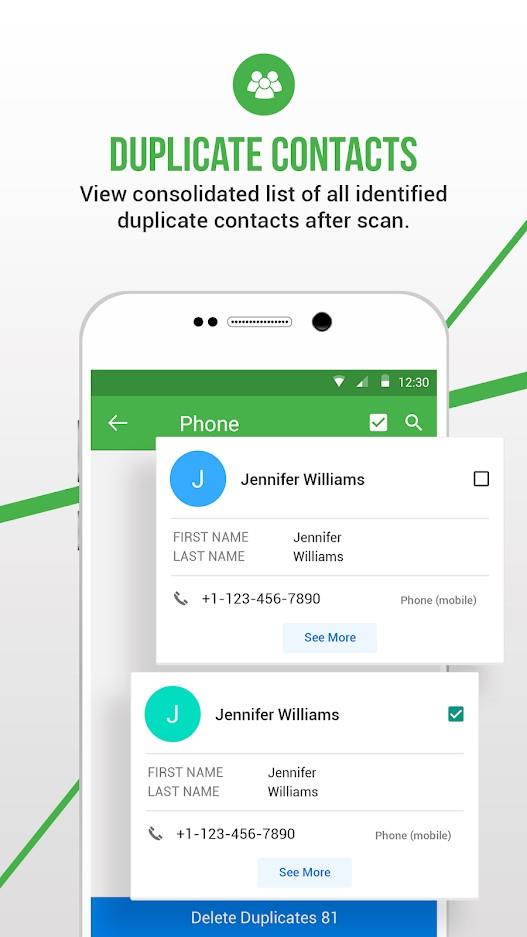
Ez a módszer azt jelzi, hogy rendben van az összes észlelt ismétlődés törlése. Számos ismétlődés jelenik meg az alján, és koppintson rá a másolatok eltávolításához.
Névjegyek manuális törlése -
Ezzel a módszerrel kiválaszthatjuk, hogy a listából mely névjegyeket kell a jelenlegi állapotában megtartani. Mindössze annyit kell tennie, hogy átvizsgálja a listát, és kiválasztja, hogy melyik névjegyet szeretné látni, ha ugyanazt szeretné látni.
Törölje a jelölést azoktól, amelyeket nem szeretne eltávolítani. Most a többi másolatot egyetlen érintéssel törli a névjegyzékből.
Az egyszerű lépésekkel megoldódott a telefon duplikátumokkal feltöltött tömeges névjegyzékének problémája.
Miért válassza a Duplicate Contacts Fixert?
Egy kattintásos visszaállítás -
Ez nem visszafordíthatatlan folyamat, és így könnyen megbízhat az alkalmazásban. Ahogy megnyitja az oldalsó panelt a Főmenüből, megjelenik a Törölt névjegyek visszaállítása. Ez az opció az összes törölt névjegyet menti a különböző mappákból. Soha nem kell aggódnia, ha elmulasztotta törölni egy adott kapcsolat bejelölését.
Lehetővé teszi biztonsági mentés létrehozását
A főmenü Biztonság szakaszában – Biztonsági mentés/visszaállítás az egyik egyedi szolgáltatás. Ha megérinti, egy .vcf formátumú fájl jön létre és mentődik a telefonra.
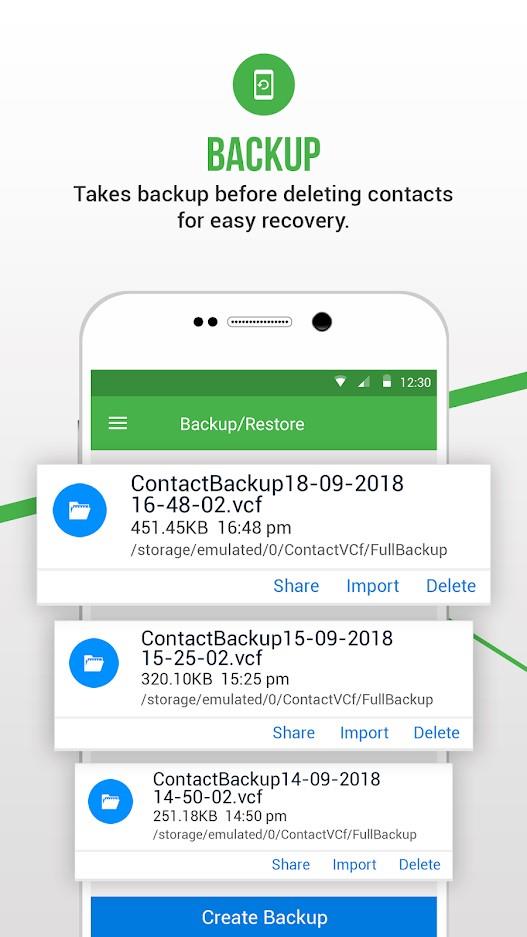
Bármikor készíthet biztonsági másolatot, és az új fájlként kerül mentésre. Keresse meg a fájlokat ugyanabban a mappában, és ossza meg barátaival levelezőfiókjában, a WhatsApp-on felhőalapú fiókokban.
Egyszerű import -
A Duplicate Contacts Fixer segítségével biztonsági másolat fájljait importálhatja telefonjára.
Névjegyek egyesítése -
Ha több bejegyzés van egy név alatt, akkor a rendszer észleli és egy csoportban jeleníti meg. Elmentheti az e-mail címet az egyikbe, a telefonszámot pedig egy másikba. Lehetővé teszi, hogy ezeket egyként kombinálja.
Muszáj elolvasni:-
Hogyan készítsd el az Android névjegylistáját másodpéldányra... Gondja van, mert egy másik kapcsolati számmal rendelkező személy ugyanazt a nevet menti Android telefonjára? És szeretné...
Az adatvédelmet érintetlenül tartja -
A Duplicate Contacts Fixer használatának egyik legnagyobb előnye, hogy soha nem menti el a felhasználó adatait a szerverein. Így a felhasználó mentesül az adatvédelmi szabályzat alól, mert a beolvasott, biztonsági másolat és törölt névjegyek összes adata magán az eszközön mentődik.
Mostantól rendszerezett névjegyzéket is tarthat a telefonján.
Miután rootoltad az Android telefonod, teljes rendszerhozzáférésed lesz, és számos olyan alkalmazást futtathatsz, amelyek root hozzáférést igényelnek.
Az Android telefonodon található gombok nem csak a hangerő szabályozására vagy a képernyő felébresztésére szolgálnak. Néhány egyszerű módosítással gyorsbillentyűkké válhatnak egy gyors fotó készítéséhez, zeneszámok átugrásához, alkalmazások elindításához vagy akár a vészhelyzeti funkciók aktiválásához.
Ha a munkahelyeden hagytad a laptopodat, és sürgős jelentést kell küldened a főnöködnek, mit tehetsz? Használd az okostelefonodat. Még kifinomultabb megoldás, ha telefonodat számítógéppé alakítod, hogy könnyebben végezhess több feladatot egyszerre.
Az Android 16 zárképernyő-widgetekkel rendelkezik, amelyekkel tetszés szerint módosíthatja a zárképernyőt, így a zárképernyő sokkal hasznosabb.
Az Android kép a képben módjával lekicsinyítheted a videót, és kép a képben módban nézheted meg, így egy másik felületen nézheted meg, így más dolgokat is csinálhatsz.
A videók szerkesztése Androidon egyszerűvé válik a cikkben felsorolt legjobb videószerkesztő alkalmazásoknak és szoftvereknek köszönhetően. Gondoskodj róla, hogy gyönyörű, varázslatos és elegáns fotóid legyenek, amelyeket megoszthatsz barátaiddal a Facebookon vagy az Instagramon.
Az Android Debug Bridge (ADB) egy hatékony és sokoldalú eszköz, amely számos dolgot lehetővé tesz, például naplók keresését, alkalmazások telepítését és eltávolítását, fájlok átvitelét, egyéni ROM-ok rootolását és flashelését, valamint eszközmentések létrehozását.
Automatikusan kattintó alkalmazásokkal. Nem kell sokat tenned játékok, alkalmazások vagy az eszközön elérhető feladatok használata közben.
Bár nincs varázsmegoldás, a készülék töltésének, használatának és tárolásának apró változtatásai nagyban befolyásolhatják az akkumulátor élettartamának lassítását.
A telefon, amit sokan most szeretnek, a OnePlus 13, mert a kiváló hardver mellett egy évtizedek óta létező funkcióval is rendelkezik: az infravörös érzékelővel (IR Blaster).







